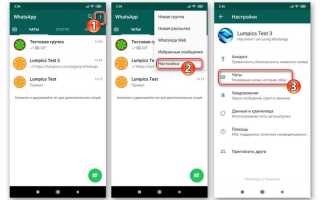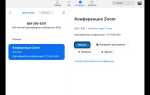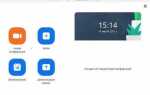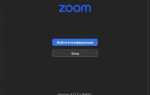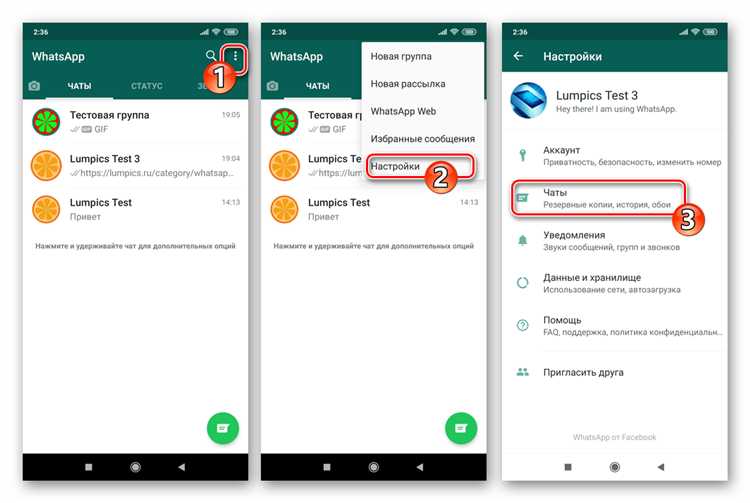
Смена смартфона без потери данных из WhatsApp возможна только при выполнении точных шагов. Для пользователей Android и iOS алгоритмы различаются, и попытка просто переустановить приложение без резервного копирования приведёт к потере истории сообщений, вложений и медиафайлов.
На Android основной способ сохранения чатов – резервное копирование в Google Диск. Перед переносом нужно убедиться, что Google-аккаунт привязан к WhatsApp, а резервная копия создана не более чем сутки назад. Для этого: Настройки → Чаты → Резервное копирование чатов → Копировать. После этого можно установить WhatsApp на новом устройстве и выбрать восстановление из облака при первом запуске.
На iPhone данные сохраняются через iCloud. Необходимо: Настройки → Чаты → Резервная копия → Создать копию. Размер хранилища iCloud должен покрывать объём данных WhatsApp. После установки приложения на новом устройстве восстановление происходит автоматически при входе с тем же Apple ID и номером телефона.
При переходе между платформами (с Android на iOS или наоборот) стандартное облачное восстановление не работает. В таком случае нужно использовать официальную функцию переноса чатов WhatsApp, которая требует кабельного соединения и приложений «Переход на iOS» или «Перенос чатов», в зависимости от направления перехода. Без соблюдения инструкций порядок сообщений может нарушиться, а часть вложений не восстановится.
Ключевые условия успешного переноса: стабильное подключение к сети, актуальная версия WhatsApp на обоих устройствах, синхронизированные аккаунты Google или Apple и достаточное свободное место в хранилище. Игнорирование этих факторов часто приводит к ошибкам при восстановлении и утере данных.
Как перенести чаты WhatsApp с Android на Android через Google Диск

Для переноса чатов потребуется доступ к Google Диску и активная учетная запись Google, привязанная к старому устройству. Убедитесь, что на обоих устройствах установлена одна и та же версия WhatsApp.
- На старом телефоне откройте WhatsApp и перейдите в «Настройки» → «Чаты» → «Резервная копия чатов».
- Нажмите «Создать резервную копию». Убедитесь, что в разделе «Аккаунт Google» выбран нужный аккаунт, и включена опция «Сохранять на Google Диск».
- Дождитесь завершения резервного копирования. Размер зависит от объема чатов и вложений.
- На новом устройстве войдите в тот же Google-аккаунт, который использовался для резервной копии.
- Установите WhatsApp из Google Play. После ввода номера телефона приложение обнаружит резервную копию.
- Нажмите «Восстановить» и дождитесь окончания процесса. После восстановления нажмите «Далее».
Файлы мультимедиа и чаты будут доступны сразу после восстановления. Если резервная копия не обнаружена, проверьте, что используемый Google-аккаунт совпадает и включена синхронизация Google Диска на устройстве.
Перенос истории переписки с iPhone на iPhone с помощью iCloud
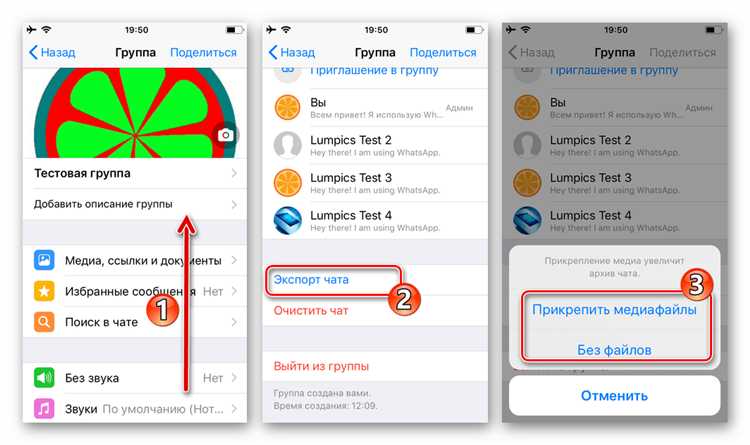
Для переноса чатов WhatsApp с одного iPhone на другой через iCloud необходимо, чтобы оба устройства были привязаны к одному Apple ID и имели стабильное подключение к Wi‑Fi. Убедитесь, что на старом iPhone активна функция резервного копирования iCloud: откройте «Настройки» → [ваше имя] → iCloud → «Резервная копия iCloud» и включите её, если она выключена.
Затем в WhatsApp на старом устройстве перейдите в «Настройки» → «Чаты» → «Резервное копирование» и нажмите «Создать копию». Убедитесь, что параметр «Включать видео» включён, если требуется сохранить медиаконтент.
После создания резервной копии установите WhatsApp на новом iPhone и войдите в тот же номер телефона. Приложение обнаружит резервную копию и предложит восстановить данные. Подтвердите восстановление и дождитесь завершения процесса. После этого все чаты, включая вложения, отобразятся на новом устройстве.
Перед началом убедитесь, что на iCloud достаточно свободного места – резервная копия WhatsApp может занимать значительный объём, особенно при наличии мультимедийных файлов.
Передача чатов с Android на iPhone через функцию переноса в WhatsApp
Для переноса чатов с Android на iPhone используется официальная функция в WhatsApp, доступная начиная с версии 2.22.10.70 на iOS и 2.22.7.74 на Android. Убедитесь, что оба устройства соответствуют этим требованиям.
Подготовка: на Android должен быть установлен WhatsApp и приложение «Перенос на iOS» (Move to iOS). iPhone должен быть новым или сброшенным до заводских настроек.
Подключите оба устройства к одной Wi-Fi-сети и к источнику питания. На Android откройте «Перенос на iOS», следуйте инструкциям до появления экрана с выбором данных. Выберите WhatsApp, затем подтвердите перенос. После подготовки на Android появится QR-код, который нужно отсканировать iPhone-ом.
На iPhone автоматически откроется WhatsApp, после чего начнётся импорт данных. После завершения регистрации с тем же номером, что был на Android, чаты отобразятся в основном интерфейсе. Мультимедиа, личные переписки, голосовые сообщения и групповые чаты будут перенесены, но история звонков и имя профиля – нет.
Ограничения: перенос работает только во время начальной настройки iPhone. Если устройство уже используется, придётся выполнить полный сброс. Также нельзя перенести данные с аккаунта Android, если на новом устройстве уже выполнен вход в WhatsApp.
Рекомендация: перед началом убедитесь, что на Android включено шифрование диска и отключены ограничения энергосбережения. Это снизит риск обрыва передачи.
Что делать, если нет доступа к старому телефону

Если доступ к старому устройству потерян, восстановить переписку WhatsApp возможно только при наличии резервной копии в облаке. Для Android это Google Диск, для iPhone – iCloud. Без резервной копии данные восстановить невозможно.
На Android:
- Убедитесь, что используете тот же Google-аккаунт, который был привязан к WhatsApp на старом телефоне.
- Установите WhatsApp на новом устройстве и подтвердите номер.
- Приложение предложит восстановить данные с Google Диска. Подтвердите восстановление.
На iPhone:
- Убедитесь, что используете тот же Apple ID, с которым был создан бэкап в iCloud.
- Скачайте WhatsApp из App Store и введите тот же номер телефона.
- При наличии резервной копии в iCloud появится запрос на восстановление. Согласитесь.
Если резервная копия не создавалась или была отключена:
- Проверьте настройки Google Диска или iCloud: раздел «Резервные копии» должен содержать файл WhatsApp.
- Если резервная копия отсутствует, восстановление невозможно. Приложение начнёт работу с пустой историей.
Альтернативные методы (вроде стороннего ПО) не гарантируют восстановление и могут нарушать политику конфиденциальности WhatsApp.
Как восстановить переписку WhatsApp с локальной резервной копии
Локальная резервная копия WhatsApp создаётся автоматически каждую ночь и хранится в памяти устройства до семи дней. Расположение: Internal Storage/WhatsApp/Databases. Файлы имеют формат msgstore-YYYY-MM-DD.1.db.crypt14.
Для восстановления:
1. Удалите WhatsApp с телефона, на который хотите перенести переписку.
2. Скопируйте нужный файл резервной копии из старого устройства или накопителя в папку WhatsApp/Databases на новом телефоне. Если папки нет – создайте вручную.
3. Переименуйте файл в msgstore.db.crypt14, если его имя содержит дату.
4. Установите WhatsApp, но не запускайте сразу. Отключите интернет (Wi-Fi и мобильные данные), чтобы приложение не попыталось загрузить облачную копию.
5. Запустите WhatsApp, подтвердите номер и при появлении запроса выберите восстановление локальной копии.
6. После завершения восстановления включите интернет.
Совместимость файлов ограничена: резервные копии нельзя восстановить, если были созданы с другим ключом шифрования, например, после сброса телефона или смены аккаунта Google. Также копии с Android не подходят для iOS и наоборот.
Перенос чатов WhatsApp между телефонами с разными номерами
При смене телефона и одновременной смене номера важно правильно подготовить аккаунт WhatsApp, чтобы сохранить историю сообщений. Для начала нужно в старом устройстве в разделе «Настройки» → «Аккаунт» → «Изменить номер» выполнить процедуру смены номера. Это позволит WhatsApp связать старый аккаунт с новым номером, сохранив данные и группы.
После изменения номера создайте резервную копию чатов в облачном хранилище: Google Диск для Android или iCloud для iOS. Обязательно проверьте, что копия актуальна и полностью загружена. На новом телефоне установите WhatsApp, зарегистрируйтесь с новым номером и при появлении запроса восстановите чат из резервной копии.
Если номера отличаются, но в одном устройстве еще сохранена резервная копия, восстанавливать нужно именно её, так как локальные копии не синхронизируются автоматически с новым аккаунтом без процедуры смены номера. В противном случае восстановление чатов невозможно, и они будут утеряны.
Важно помнить, что после смены номера у контактов в списке появится обновленный номер автоматически, если они используют WhatsApp. Группы, в которых был старый номер, сохранятся с новым, если была выполнена официальная смена номера через приложение.
Для пользователей, меняющих платформу (Android ↔ iPhone) и номер одновременно, рекомендуются сторонние инструменты для переноса, так как стандартная резервная копия несовместима между системами. В таких случаях заранее экспортируйте важные чаты в формате .txt или используйте специализированные приложения, поддерживающие перенос с изменением номера.
Проверка успешности переноса и решение возможных ошибок

После переноса данных WhatsApp на новый телефон необходимо проверить целостность и доступность всех чатов и медиафайлов.
- Откройте WhatsApp и убедитесь, что приложение авторизовано с тем же номером телефона.
- Проверьте наличие последних сообщений в основных чатах, сравните дату и время с архивом на старом устройстве.
- Оцените доступность вложений: фотографии, видео и голосовые сообщения должны воспроизводиться без ошибок.
- Проверьте настройки резервного копирования в разделе «Настройки» → «Чаты» → «Резервное копирование», чтобы убедиться, что резервная копия обновлена.
Если какие-либо чаты отсутствуют или медиафайлы не отображаются, выполните следующие действия:
- Перезапустите WhatsApp и убедитесь в стабильном интернет-соединении.
- Повторно восстановите резервную копию из Google Диска (Android) или iCloud (iOS): удалите WhatsApp, установите заново и при запросе восстановления выберите последнюю резервную копию.
- Проверьте, достаточно ли свободного места на устройстве (минимум 1.5 раза больше размера резервной копии).
- Для локального переноса (через SD-карту или USB-кабель) убедитесь, что файлы WhatsApp/Databases не повреждены и имеют правильные имена (msgstore.db.crypt14 или аналогичный).
- Обновите приложение до последней версии через официальный магазин приложений, так как несовместимость версий может вызвать сбои при восстановлении.
Если проблема сохраняется, рекомендуется проверить формат и дату резервной копии: слишком старая копия может быть несовместима с текущей версией WhatsApp.
Для восстановления сообщений, отсутствующих в резервной копии, применяйте сторонние утилиты только после изучения отзывов и инструкций, чтобы избежать повреждения данных.
Вопрос-ответ:
Как сохранить переписку WhatsApp при смене телефона с Android на Android?
Чтобы перенести чаты WhatsApp с одного Android-устройства на другое, нужно создать резервную копию в Google Диске. Для этого зайдите в настройки WhatsApp, выберите «Чаты», затем «Резервное копирование». После создания копии на новом телефоне при установке WhatsApp войдите в тот же аккаунт Google и восстановите данные из резервной копии.
Можно ли сохранить историю сообщений WhatsApp при переходе с Android на iPhone?
Перенос чатов между Android и iPhone не поддерживается напрямую через стандартные функции WhatsApp. Однако есть специальные программы и приложения, которые позволяют это сделать, хотя они могут требовать дополнительных действий и времени. Еще один вариант — использовать функцию переноса чатов через приложение Move to iOS, но она работает только при первой настройке iPhone.
Что делать, если резервная копия WhatsApp не восстанавливается на новом телефоне?
Если восстановление резервной копии не удается, проверьте несколько моментов: используется ли тот же номер телефона и аккаунт Google (или iCloud для iPhone), достаточно ли памяти на устройстве и подключение к интернету стабильно. Иногда помогает удаление и повторная установка приложения, а также создание новой резервной копии на старом устройстве перед переносом.
Как перенести мультимедийные файлы из WhatsApp вместе с чатами?
При создании резервной копии WhatsApp автоматически сохраняет не только текстовые сообщения, но и фотографии, видео и аудиозаписи. Чтобы убедиться, что медиафайлы будут перенесены, в настройках резервного копирования нужно включить опцию сохранения мультимедиа. После восстановления копии на новом телефоне все файлы окажутся на месте вместе с перепиской.